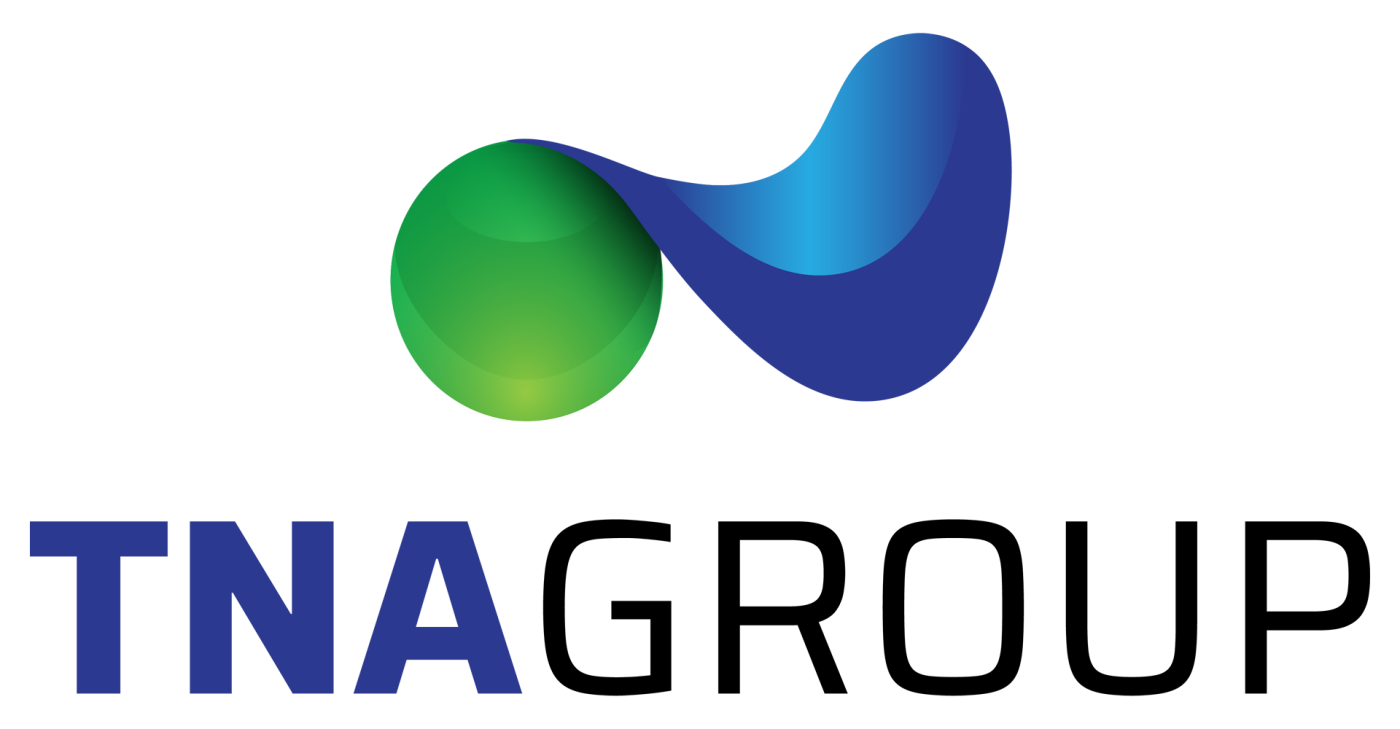Có lẽ việc chạy quảng cáo trên Google ads đã không còn quá xa lạ đối với những người làm Marketing online. Tuy nhiên, không phải ai cũng biết cách tạo lập và sử dụng MCC Google ads để tối ưu hơn trong công việc. Trong bài viết ngày hôm nay, hãy cùng đội ngũ TnA Group tìm hiểu về tài khoản MCC cũng những hướng dẫn tạo Mcc Google ads.
MCC Google Ads là gì? Công dụng của việc tạo MCC Google Ads
Thuật ngữ MCC là viết tắt của cụm từ My Client Center hay còn được biết đến là tài khoản thuộc về người quản lý. Việc tạo MCC Google ads có tác dụng vô cùng mạnh mẽ trong việc xử lý nhiều tài Google Ads hoặc tiếp nhận các chiến dịch quảng cáo thông minh. Với tài khoản người quản lý, bạn có thể dễ dàng liên kết nhiều tài khoản và xem chúng ở một chế độ duy nhất.
Đây là một công cụ lý tưởng dành cho những nhà quảng cáo thuộc bên thứ ba hoặc những đại lý lớn cần quản lý nhiều tài khoản. Một tài khoản MCC sẽ cho phép người dùng tạo mới tài khoản quảng cáo Adwords. Ngoài ra, bạn cũng có thể liên kết chúng với những tài khoản đã có sẵn trước đó của mình.
Những tài khoản được chứa đựng bởi MCC sẽ được gọi là “Tài khoản con” và chịu sự quản lý trực tiếp từ MCC. Hiểu đơn giản, tài khoản MCC chính là trung tâm quản lý các tài khoản quảng cáo nhỏ lẻ Google ads.

Điểm khác biệt giữa MCC và tài khoản bình thường là gì?
Điểm khác biệt lớn nhất giữa MCC và tài khoản bình thường chính là phương thức hoạt động. Có thể ví MCC là “Tài khoản mẹ” và những tài khoản thông thường chính là “Tài khoản con”.
Tài khoản người quản lý được lập ra nhằm mục đích liên kết những tài khoản con nhỏ lẻ. Nhờ đó, bạn có thể dễ dàng hơn trong việc kiểm soát và đưa ra hướng đi cho chiến dịch quảng cáo của mình.
Cách tạo tài khoản MCC Google Ads chi tiết nhất hiện nay
Quá trình tạo lập tài khoản MCC ads rất đơn giản và dễ thực hiện. Bạn chỉ cần chuẩn bị cho mình một Email và là đúng theo các bước sau đây:
- Bước 1: Để tạo lập tài khoản MCC, đầu tiên bạn cầu truy cập vào đường link: https://ads.google.com/intl/vi_vn/home/tools/manager-accounts/ của Google. Tiếp theo hãy chọn phần “Tạo một tài khoản người quản lý” để tiến hành thiết lập MCC.
- Bước 2: Lúc này trên màn hình sẽ xuất hiện bảng đăng ký thông tin doanh nghiệp. Bạn cần phải điền đầy đủ và chính xác những thông tin được Google đưa ra. Đây cũng sẽ là nguồn dữ liệu giúp nền tảng này bảo vệ quyền lợi của khách hàng nếu xảy ra sự cố.
- Bước 3: Lựa chọn “Gửi” để hoàn tất quá trình đăng ký tài khoản MCC. Cuối cùng, sẽ có một giao diện chúc mừng hiện ra để thông báo việc đăng ký tài khoản đã thành công. Bạn có thể chọn phần “Khám phá tài khoản của bạn” để thiết lập thêm MCC Google ads của mình.
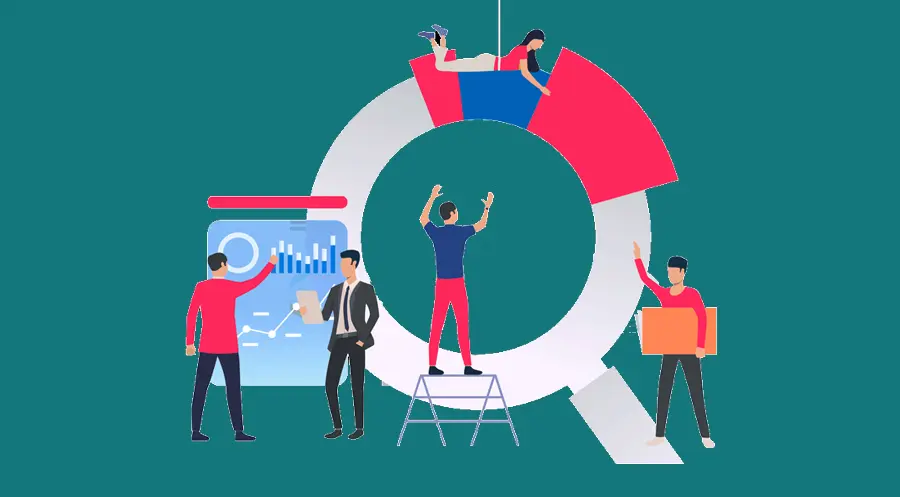
Cách sử dụng tài khoản quảng cáo MCC Google hiệu quả
Sau khi thành công trong việc tạo MCC Google ads, bạn cũng cần nắm được cách dùng tài khoản này thế nào cho hiệu quả. Dưới đây là 3 phương pháp tối ưu cho MCC ads đã được TnA tổng hợp lại.
Tạo tài khoản Adwords trong tài khoản MCC Google
Để có thể tạo tài khoản Google Ads trong MCC, bạn cần làm theo những bước sau:
- Bước 1: Tại góc trên bên trái giao diện chính, chọn phần “Tài khoản” và nhấn vào dấu “+” để thiết lập tài khoản mới.
- Bước 2: Điền đầy đủ và chính xác các thông tin được yêu cầu theo biểu mẫu được cho sẵn.
- Bước 3: Bạn có thể điền thông tin thanh toán hoặc trực tiếp bỏ qua để tiến tới tạo chiến dịch quảng cáo.
Hướng dẫn liên kết tài khoản Adwords với MCC Google ads
Mục đích chính của việc sử dụng MCC ads chính là liên kết và quản lý các tài khoản con. Vì vậy, bạn có thể học cách liên kết tài khoản Adword với MCC qua các bước sau đây:
- Bước 1: Trong giao diện quảng cáo chính, hãy chọn phần “Tài khoản” và biểu tượng dấu “+” để liên kết tài khoản.
- Bước 2: Chọn phần “Liên kết tài khoản” để tiếp tục quá trình thiết lập.
- Bước 3: Nếu trước đó bạn đã có sẵn tài khoản Google ads, chỉ cần chọn phần “Tài khoản đã có” và nhập dãy số ID ở phía trước tên tài khoản.
- Bước 4: Cuối cùng, bạn chỉ cần xác nhận Email được Google gửi tới là đã hoàn tất quá trình liên kết tài khoản.
Một vài Q&A khi tạo MCC Google Ads
Dưới đây sẽ là một vài thắc mắc thường gặp của người dùng khi sử dụng MCC Google Ads:
- Mối liên kết giữa tài khoản con và tài khoản quản lý: Một tài khoản quản lý có thể chứa đựng nhiều tài khoản con. Nếu một tài khoản con vi phạm điều khoản, sẽ tùy vào mức độ nghiêm trọng mà gây ảnh hưởng nhất định tới tài khoản quản lý.
- Việc cài đặt thẻ thanh toán cho các tài khoản khác nhau: Hiện nay, Google đang áp dụng phương thức hồ sơ thanh toán chung cho 1 MCC. Tuy nhiên, bạn vẫn có thể tạo nhiều hồ sơ thanh toán khác nhau tương ứng với số lượng thẻ thanh toán và tài khoản mà bạn mong muốn.
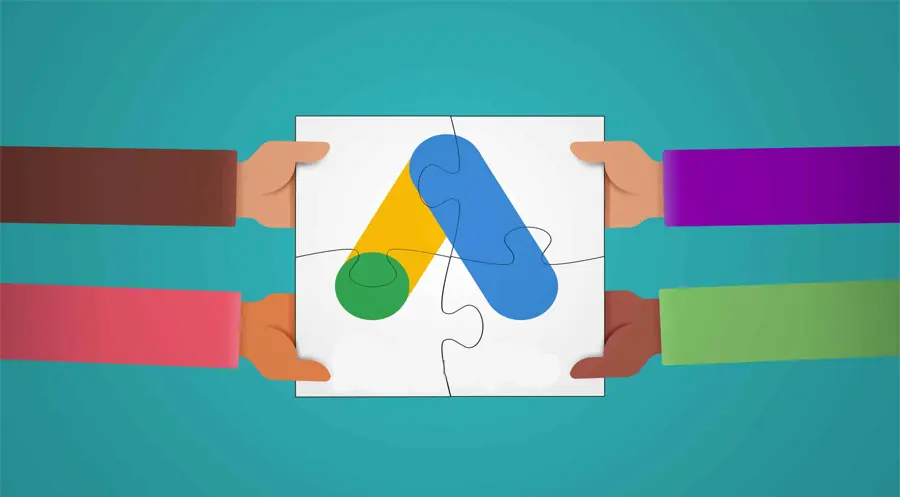
Lời kết
Trên đây là toàn bộ những thông tin liên quan tới việc tạo MCC Google Ads mà chúng tôi tổng hợp được. Hãy tiếp tục theo dõi và ủng hộ đội ngũ TnA để nhận thêm nhiều bài viết hấp dẫn khác cùng chuyên mục.